Firefox ne more najti strežnika: glavni razlogi za to težavo
Eden najbolj priljubljenih brskalnikov našega časa je Mozilla Firefox, ki ima visoko funkcionalnost in stabilnost delovanja. Vendar pa to ne pomeni, da obstajajo težave pri delovanju tega spletnega brskalnika. V tem primeru bomo govorili o težavi, ko brskalnik po poročanju o spletnem viru sporoči, da strežnika ni bilo mogoče najti.
Napaka, ki kaže, da strežnika ni bilo mogoče najti pri prehodu na spletno stran v brskalniku Mozilla Firefox, označuje, da se brskalnik ne more povezati s strežnikom. Podoben problem lahko nastane zaradi različnih razlogov: začenši z banalno neoperabilnostjo mesta in konča z virusno dejavnostjo.
Zakaj Mozilla Firefox ne more najti strežnika?
Razlog 1: Spletna stran ne deluje
Najprej morate zagotoviti, da obstaja spletni vir, ki ga zahtevate, in ali obstaja aktivna internetna povezava.
Preverite to preprosto: poskusite iti v Mozilla Firefox na katerikoli drugi strani in od druge naprave do zahtevanega spletnega vira. Če je v prvem primeru vsa spletna mesta tiho odprta in na drugi strani še vedno odgovarja, lahko rečete, da spletno mesto ne deluje.
2. razlog: Virusna aktivnost
Dejavnost virusa lahko poškoduje normalno delovanje spletnega brskalnika, zato je potrebno preveriti sistem za viruse z vašim protivirusnim programom ali posebno programsko opremo Dr.Web CureIt. Če ste zaznali dejavnost virusa na podlagi rezultatov optičnega branja v računalniku, jo morate popraviti in znova zagnati računalnik.
Prenesite programsko opremo Dr.Web CureIt
Vzrok 3: spremenjena datoteka gostitelja
Tretji razlog izhaja iz drugega. Če imate težave pri povezovanju s spletnimi mesti, je treba domnevati, da je datoteka gostitelja, ki jo lahko spremeni virus.
Več podrobnosti o tem, kako bi morala videti izvorno datoteko gostitelja in kako se lahko vrne v prvotno stanje, lahko najdete na uradnem spletnem mestu Microsoft, tako da gredo s to povezavo .
Razlog 4: Predpomnjen predpomnilnik, piškotki in zgodovina ogledov
Podatki, ki jih je nabiral brskalnik, lahko sčasoma povzročijo težave pri delovanju računalnika. Če želite izključiti to verjetnost vzroka težave, preprosto počistite predpomnilnik, piškotke in zgodovino brskanja v Mozilli Firefoxu.
Kako počistiti predpomnilnik v brskalniku Mozilla Firefox
Razlog 5: profil težav
Vse informacije o shranjenih geslih, nastavitvah Firefox, zbranih informacijah itd. je shranjena v mapi osebnega profila v računalniku. Če je potrebno, lahko ustvarite nov profil, ki vam bo omogočil, da začnete delati z brskalnikom "od nič", ne da bi ponovno namestili Firefox, odpravili morebitne konflikte nastavitev, prenesene podatke in dodatke.
Kako preusmeriti profil v Mozilla Firefox
Razlog 6: blokiranje protivirusne povezave
Antivirus, ki se uporablja v računalniku, lahko blokira omrežne povezave v Mozilli Firefoxu. Če želite preizkusiti to verjetnost vzroka, morate začasno ustaviti delo protivirusnega programa in poskusite znova v Firefoxu, da odprete zahtevani spletni vir.
Če je po opravljenem dejanju spletno mesto uspešno zasluženo, potem je v izdaji vaš protivirusni program kriv. Odprli boste protivirusne nastavitve in onemogočili funkcijo optičnega branja omrežja, ki včasih morda ne deluje pravilno, s čimer blokirate dostop do spletnih mest, ki so dejansko varne.
Razlog 7: napaka v brskalniku
Če nobeden od opisanih metod ni pomagal rešiti težave z brskalnikom Mozilla Firefox, boste morali znova namestiti brskalnik.
Pred brisanjem morate izbrisati brskalnik iz računalnika. Če pa odstranite Mozilla Firefox, da odpravite težave, je zelo pomembno, da v celoti odstranite. Več informacij o tem, kako izvedeti popolno odstranitev brskalnika Mozilla Firefox, smo že prej povedali na naši spletni strani.
Kako v celoti odstraniti Mozilla Firefox iz računalnika
Po odstranitvi brskalnika boste morali znova zagnati računalnik in nadaljevati s prenosom nove različice Firefoxa, tako da prenesete najnovejšo različico spletnega brskalnika s strani uradnega razvijalca in ga nato namestite na svoj računalnik.
Prenos brskalnika Mozilla Firefox
Razlog 8: Nepravilno delovanje OS
Če ste izgubili, če želite ugotoviti vzrok težave pri iskanju strežnika z Firefoxom, čeprav je bil pred časom še vedno v redu, lahko pomagate funkciji za obnovitev sistema, ki bo omogočila Windows, da se vrne v čas, ko težave z računalnikom niso opazili.
Če želite to narediti, odprite »Nadzorna plošča« in za udobnost namestite način »Mala ikona« . Odprite razdelek »Obnovi« .
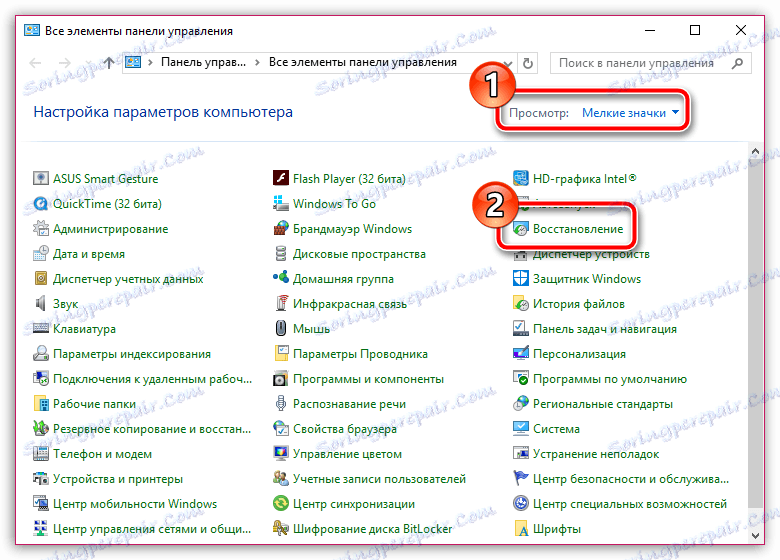
Izberite razdelek »Začni obnovitev sistema« .

Ko se funkcija zažene, boste morali izbrati to vrnitev, ko ni bilo težav z zdravjem Firefox. Prosimo, upoštevajte, da postopek obnovitve lahko traja nekaj ur - vse bo odvisno od števila sprememb, ki so bile narejene sistemu, odkar je bila ustvarjena točka povratnega klica.
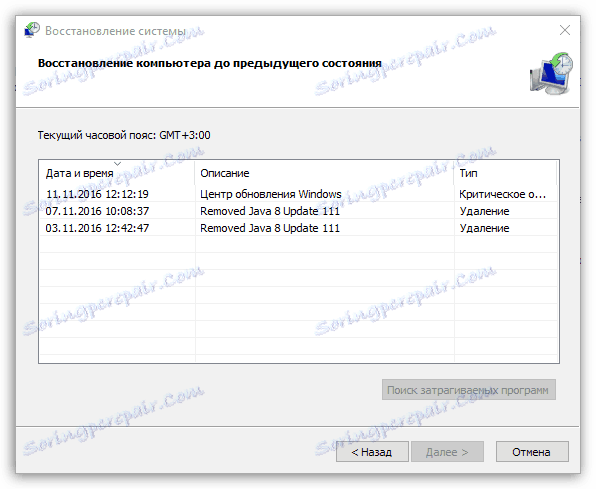
Upamo, da je eden od metod, omenjenih v članku, pomagal rešiti problem odpiranja spletnega brskalnika v brskalniku Mozilla Firefox.